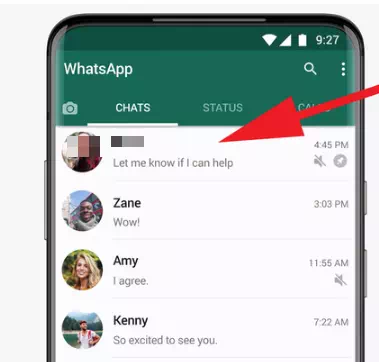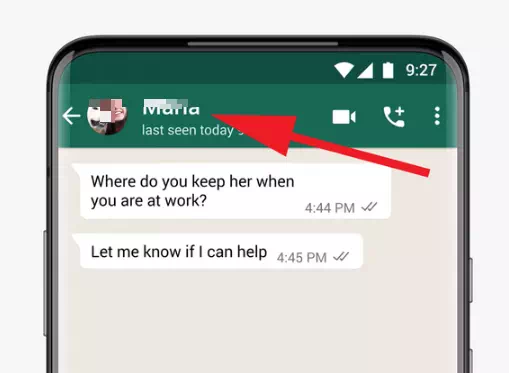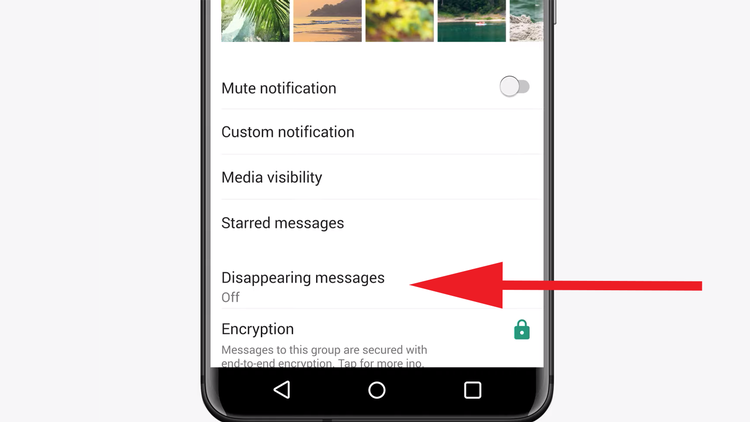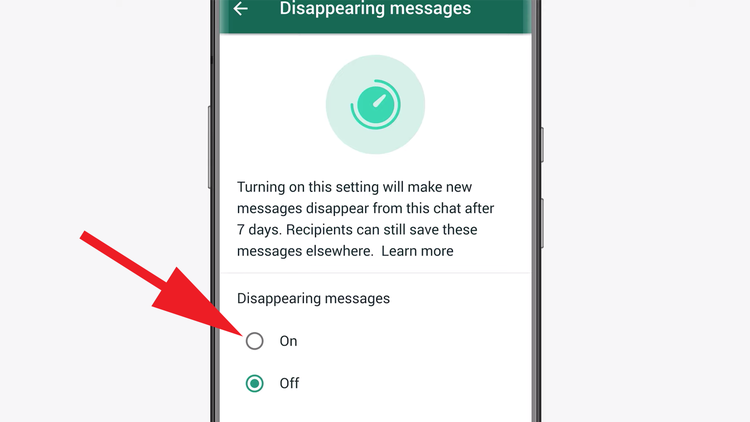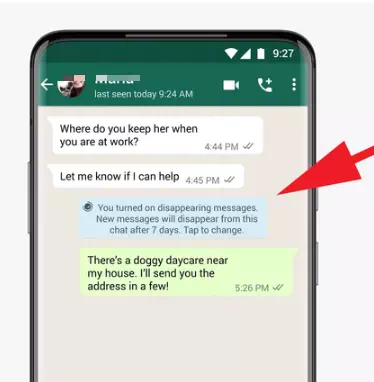ஒரு வாரம் கழித்து செய்திகளை நீக்கும் புதிய அம்சத்தை வாட்ஸ்அப் அறிமுகப்படுத்தியுள்ளது. மறைக்கப்பட்ட செய்திகளை எவ்வாறு பயன்படுத்துவது என்பது இங்கே.
வாட்ஸ்அப் புதிய காணாமல் போன செய்தி அம்சத்தை அறிமுகப்படுத்தியுள்ளது, இது ஏழு நாள் காலத்திற்குப் பிறகு குறிப்பிட்ட நபர்கள் அல்லது குழுக்களுடன் நீங்கள் பகிர்ந்த எந்த செய்திகளையும் நீக்குகிறது. உங்களின் பழைய அரட்டைகள் அப்படியே இருக்கும், ஆனால் நீங்கள் அம்சத்தை இயக்கியவுடன், அது முதல் அனுப்பப்படும் எந்த அரட்டைகளுக்கும் பொருந்தும். வாட்ஸ்அப்பில் மறைக்கப்பட்ட செய்திகளை எவ்வாறு அமைப்பது மற்றும் பயன்படுத்துவது என்பது இங்கே.
மறைக்கப்பட்ட WhatsApp செய்திகள் எவ்வாறு வேலை செய்கின்றன?
இந்த அம்சத்தை நீங்கள் அமைத்து, அது யாருக்குப் பயன்படுத்தப்படும் என்பதைத் தேர்வுசெய்ததும், அந்த நபர் அல்லது குழுவுடன் நீங்கள் பரிமாறிக்கொள்ளும் எந்தச் செய்திகளும் ஏழு நாட்களுக்குப் பிறகு WhatsApp மூலம் தானாகவே நீக்கப்படும். கருத்தில் கொள்ள சில விதிவிலக்குகள் உள்ளன.
நீங்கள் செய்தியை வேறொரு அரட்டைக்கு அனுப்பினால், அது மறைதல் செய்திகள் இயக்கப்படாத உரையாடல், அசல் அரட்டையில் இருந்து மறைந்த பிறகு அது அந்த ஊட்டத்தில் இருக்கும்.
நீங்கள் ஒரு செய்திக்கு பதிலளித்தால், நீங்கள் செய்தியை நீக்கிய பிறகும் பதிலில் பெறப்பட்ட செய்தியின் முன்னோட்டம் தெரியும்.
இறுதியாக, உங்கள் செய்தியைப் பெற்றவர்கள் ஸ்கிரீன் ஷாட்களை எடுக்கலாம், செய்தியைச் சேமிக்கலாம் அல்லது மற்றவர்களுக்கு அனுப்பலாம் என்பதை நினைவில் கொள்ளுங்கள், இவை அனைத்தும் அசல் செய்தி மறைந்தவுடன் தொடரும்.
வாட்ஸ்அப் ஒரு முறை ஆஃபரைப் பயன்படுத்தி அதன் மெசேஜிங் சிஸ்டம் மூலம் காணாமல் போகும் புகைப்படங்கள் மற்றும் வீடியோக்களை அனுப்பும் திறனையும் அமைத்து வருகிறது என்பதை நினைவில் கொள்ளவும்.
வாட்ஸ்அப்பில் செய்திகள் காணாமல் போவதை எவ்வாறு இயக்குவது
இந்த அம்சம் உலகளாவிய அமைப்பாக மிகவும் பேரழிவை ஏற்படுத்தும் என்பதால், நீங்கள் தனித்தனியாக தேர்ந்தெடுக்கும் பயனர்களுக்கு மட்டுமே WhatsApp இதைப் பயன்படுத்துகிறது. இது குழுக்களிலும் பயன்படுத்தப்படலாம், ஆனால் நிர்வாகி மட்டுமே.
Android மற்றும் iOS இல் மறைந்து வரும் செய்திகளை இயக்க, WhatsApp ஐத் திறந்து, நீங்கள் அம்சத்தைப் பயன்படுத்த விரும்பும் உரையாடலில் தட்டவும்.
பக்கத்தின் மேலே, தொடர்பின் பெயரைத் தட்டவும்.
அதன் பிறகு, தேடுங்கள் காணாமல் போன கடிதங்கள் விருப்பமானது பக்கத்தின் பாதியிலேயே இருக்கும், பொதுவாக கீழ் அறிவிப்பை முடக்கு و தனிப்பயன் அறிவிப்பு அமைப்புகள்
செய்திகள் காணாமல் போவதைத் தட்டவும், அடுத்த பக்கத்தில் விருப்பத்தைத் தேர்ந்தெடுக்கவும் On .
இப்போது, நீங்கள் தொடர்பின் அரட்டைக்குத் திரும்பும்போது, மறைந்துபோகும் செய்திகளை இயக்கிய செய்தியைக் காண்பீர்கள், மேலும் அந்த அரட்டையில் இனி அனுப்பப்படும் புதிய செய்திகள் ஏழு நாட்களுக்குப் பிறகு தானாகவே நீக்கப்படும்.
வாட்ஸ்அப்பில் செய்திகள் காணாமல் போவதை எவ்வாறு முடக்குவது
முழு செய்தியையும் வைத்திருக்க விரும்புகிறீர்கள் என்று நீங்கள் முடிவு செய்தால், காணாமல் போன செய்திகள் அம்சத்தை முடக்குவது மிகவும் எளிதானது. மேலே உள்ள படிகளைப் பின்பற்றவும், ஆனால் இந்த முறை ஒரு விருப்பத்தைத் தேர்ந்தெடுக்கவும் அணைக்கிறது அதற்கு பதிலாக இயக்கவும்.
உங்கள் எல்லா செய்திகளையும் பாதுகாக்க விரும்பினால், அவற்றில் எதையும் நீங்கள் இழக்க மாட்டீர்கள் என்பதை உறுதிப்படுத்திக் கொள்ள, எங்கள் வழிகாட்டியைப் பார்க்கவும் வாட்ஸ்அப்பை காப்புப் பிரதி எடுப்பது மற்றும் மீட்டெடுப்பது எப்படி .